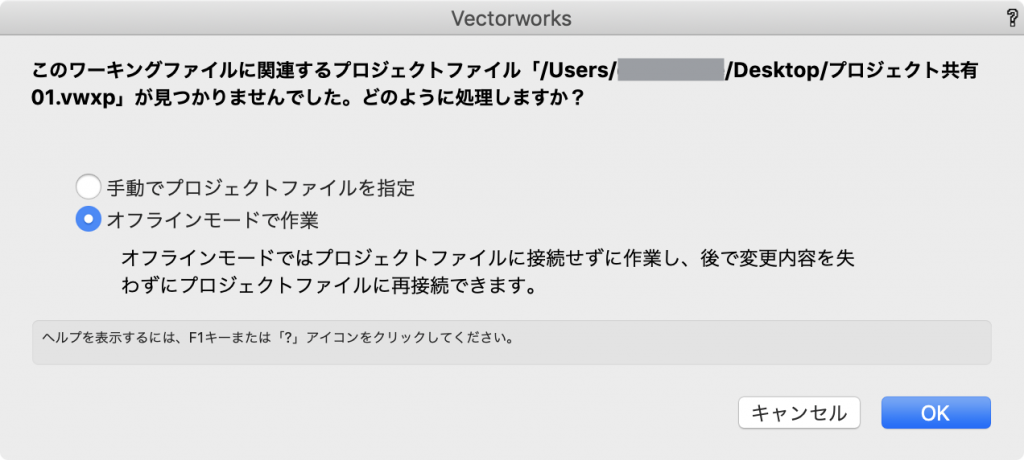19-3. ファイル参照について
レイヤとリソースの参照は引き続き使えますか?
使用できます。
ただし、プロジェクトファイルを共有しながら参照も使用する場合は、次の点に注意してください。
-
- プロジェクトファイルは、通常のVectorworksファイルや他のプロジェクトファイルに参照できます。
. - 通常のVectorworksファイルは、プロジェクトファイルに参照できます。例えば、シンボルライブラリはプロジェクトファイル内で参照できます。
. - ワーキングファイルはいつでも削除できる一時的なファイルです。ワーキングファイルが他のファイルから参照されることはありません。
. - 参照ファイルは、プロジェクトファイルで作業しているすべてのユーザーがアクセスできる場所に置いてください。
. - 参照する相対パスはプロジェクトファイルの場所を基準にするため、参照ファイルはプロジェクトファイルと同じボリューム上(または同じ共有クラウドフォルダ内)に置いてください。
- プロジェクトファイルは、通常のVectorworksファイルや他のプロジェクトファイルに参照できます。
参照を使用しているのに、ワーキングファイルの反映や更新に時間がかかるのはなぜですか?
ワーキングファイルの参照を更新すると、これは変更としてプロジェクトファイルに反映されます。
更新された参照は変更として認識されるので、これが多数あると、プロジェクトファイルへの反映や更新に時間がかかります。ワーキングファイルの中では必要なときだけ参照を更新することをお勧めします。
19-4. ワーキングファイルの使用について
プロジェクトファイルのあるネットワークから離れる場合はどうすればいいですか?継続して作業できますか?
可能です。
出張にノートパソコンを持って行く場合や、プロジェクトファイルのあるネットワークに一時的にアクセスできなくなった場合に備え、オフラインモードがあります。
このモードでは、変更はワーキングファイルに直接保存され、チェックアウトしたレイヤやオブジェクトは、プロジェクトファイルに再接続してリリースするまで、他のユーザが利用できなくなります。
また、オフラインモードでは、オブジェクトを新しくチェックアウトしたり、オブジェクトをリリースするためにプロジェクトファイルにアクセスすることもできません。そのため、サーバやインターネットから切断する前に、作業したい情報をすべてチェックアウトするようにしてください。
Vectorworksがサーバへの接続の切断を検出すると、オフラインモードで作業するよう促すダイアログが表示されます。
ワーキングファイルが壊れてしまったり、プロジェクトファイルに反映できなくなってしまった場合はどうすればいいですか?
以下手順を行なってください。
-
- ワーキングファイルを複製を保存し、通常のVectorworksファイルにします。
. - チェックアウトしていたオブジェクトやレイヤを管理者権限リリースしてもらいます。
. - 使用していたワーキングファイルを削除し、プロジェクトファイルから新しいワーキングファイルを作成します。
. - 必要なオブジェクトやレイヤをチェックアウトし、変更した内容を1のファイルから新しいワーキングファイルにコピー&ペーストします。
.
- 変更内容をプロジェクト・ファイルに反映します。
- ワーキングファイルを複製を保存し、通常のVectorworksファイルにします。
以下のメッセージが表示されてVWが保存や反映を許可してくれない場合の対処法はありますか?
「プロジェクトファイルが他のユーザによって使用されているため、現在反映操作を実行できません。もう一度試してみますか?」
このメッセージはプロジェクトファイルがロックされていることを示します。ロックは誰かが反映するたびに適用されます。
また、ロックはサーバによって解除されない可能性があります。これはNASデバイスとMojaveで既知の問題です。OSXサーバでも発生することがありますが、頻度は低いです。
対処 : すべてのユーザを共有サーバから切断すると、ファイルのロックが解除されます。
「チェックアウト済み」と表示されてチェックアウトできない場合はどうすればいいですか?
これは、同一ユーザのワーキングファイルが複数存在することを意味します。
ワーキングファイルは削除する前に必ずリリースしてファイルを閉じるを選択してください。
ワーキングファイルにどのプロジェクトファイルがリンクされているか、どうすれば確認できますか?
ファイル>ファイル情報を選択すると、プロジェクトファイルの場所が表示されます。
他のユーザが行った変更をリアルタイムで見ることはできますか?
現在のところ、他のユーザがプロジェクトに変更を反映し、その後ワーキングファイルを更新した時のみ、他のユーザの新しい変更を見ることができます。
Fundamentalsでプロジェクト共有を使用できますか?
Fundamentalsでプロジェクト共有は使用できません。
プロジェクト共有を行う場合は、Vectorworks Architect、Landmark、Spotlight、またはDesignerをご利用ください。
一度に複数のワーキングファイルを持つことはできますか?
可能です。
しかし、一人のユーザが一度に複数のワーキングファイルを作成・使用することはおすすめしません。
チェックアウトしたオブジェクトやレイヤは、それぞれのワーキングファイルで制限されます。2つ目のワーキングファイルでは、それらのオブジェクトを変更することはできません。これにより、混乱や問題を引き起こす可能性があります。
レイヤをチェックアウトする時と、オブジェクトをチェックアウトする時とでファイルパフォーマンスは違いますか?
ワーキングファイルがプロジェクトファイルにデータを転送するのは、変更を反映・更新しているときだけです。
オブジェクトやレイヤをチェックアウトしたりリリースしたりする際に必要な転送データ量は少しだけです。このアクションでプロジェクトファイルに接続する時、チェックアウトしているオブジェクトやレイヤの数に関わらず、それほど時間はかかりません。
(これはサーバやクラウドベースのストレージフォルダを介して作業する場合にも当てはまります。)
レイヤ全体をチェックアウトして、そのレイヤ上の1つのオブジェクトだけを変更したとき、反映はレイヤ全体ではなく、変更したオブジェクトだけがプロジェクトファイルに転送されます。
つまり、レイヤ全体をチェックアウトしても、特定のオブジェクトをチェックアウトしても、プロジェクトファイルへの反映は同じ時間がかかります。パフォーマンスの面で、チェックアウトの種類に実質的な違いはありません。
必要なオブジェクトは前もってチェックアウトすべきですか?それとも必要に応じてチェックアウトすべきですか?
プロジェクト共有は、前もったチェックアウトと、必要に応じた「その場での」チェックアウトの両方が可能です。
どちらか一方を推奨することはできませんが、あらかじめチーム内でチェックアウトのルールを設定しておくことを強く推奨します。
ワーキングファイルをプロジェクトファイルに反映する頻度は?
各ワーキングファイルの変更をプロジェクトファイルに反映するタイミングについて、各オフィスで独自の基準・ルールを設定しましょう。
多くのユーザがいる大規模なプロジェクトでは、ワーキングファイルの反映と更新のスケジュールを作成することを強くおすすめします。反映は重要な変更が行われた後や、事前決めた中間目標が達成された後にのみ行いましょう。その他の作業はすべてローカルのワーキングファイルに保存してください。
ワーキングファイルを更新する頻度は?
ワーキングファイルは、重要な情報が他のチームメンバーによってプロジェクトファイルに反映されたときに更新する必要があります。
反映と同様に、多くのユーザがいる大規模なプロジェクトでは、ワーキングファイルを更新するためのルールを作成しましょう。
2人が同時にワーキングファイルを反映しようとするとどうなりますか?
一度にワーキングファイルを反映できるのは一人だけです。
2人目はアラートが表示され、1人目の反映が終了するのをを待つ必要があります。
19-5. その他
2021年に、Cloud Services上でプロジェクト共有が可能になりました!
詳細は以下記事にてご確認ください。
この機能を利用できる製品

|
Vectorworks Architect建築設計や内装、ディスプレイデザインに対応した先進的なBIM・インテリア設計支援機能、拡張機能、さらには豊富な建築向けのデータライブラリを搭載した建築/内装業界向け製品 |

|
Vectorworks Landmark地形モデルや多彩な植栽、灌水設備計画等に対応するランドスケープデザイン機能、さらには豊富な造園向けのデータライブラリを搭載した都市計画/造園業界向け製品 |

|
Vectorworks Spotlightステージプランニングやライティング計画に対応した先進的な舞台照明計画支援機能、さらには各種メーカー製のトラスや照明機材、音響機器等の豊富なデータライブラリを搭載したエンタテインメント業界向け製品 |

|
Vectorworks Design Suite専門分野別(建築設計/ディスプレイデザイン、ランドスケープデザイン、ステージデザイン&スポットライトプランニング)の設計支援機能、拡張機能、さらには豊富なデータライブラリを搭載した最上位の製品 |